
Dokončení PC je úkolem je poměrně jednoduchý, prováděný pouze v třech kliknutí s myší, ale někdy je nutné jej po určitou dobu odložit. V našem aktuálním článku budeme říkat, jak vypnout počítač nebo notebook s Windows 10 časovačem.
Zpožděné vypnutí počítače s Windows 10
Existuje dost možností pro vypnutí počítače časovačem, ale všechny mohou být rozděleny do dvou skupin. První předpokládá použití aplikací třetích stran, druhý - standardní Windows 10 Toolkit. Obracíme se k podrobnějšímu zvážení každého z nich.
Kromě vysoce specializovaných softwarových řešení, včetně těch, které jsou považovány za nás výše, je odložena, aby vypnout PC je v mnoha dalších aplikacích, například v hráčů a torrent klientů.
Populární AIMP Audio Player umožňuje dokončit operaci počítače na konci přehrávání seznamu stop nebo ve stanoveném čase.
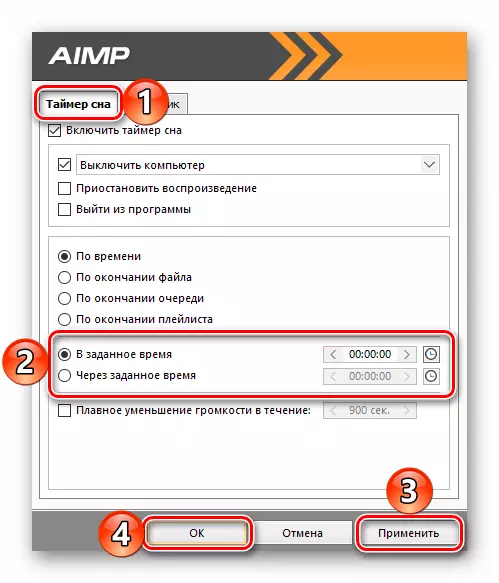
Viz také: Jak nakonfigurovat AIMP
A v uTorrent je schopnost vypnout počítač po dokončení všech stahování nebo stahování a distribucí.
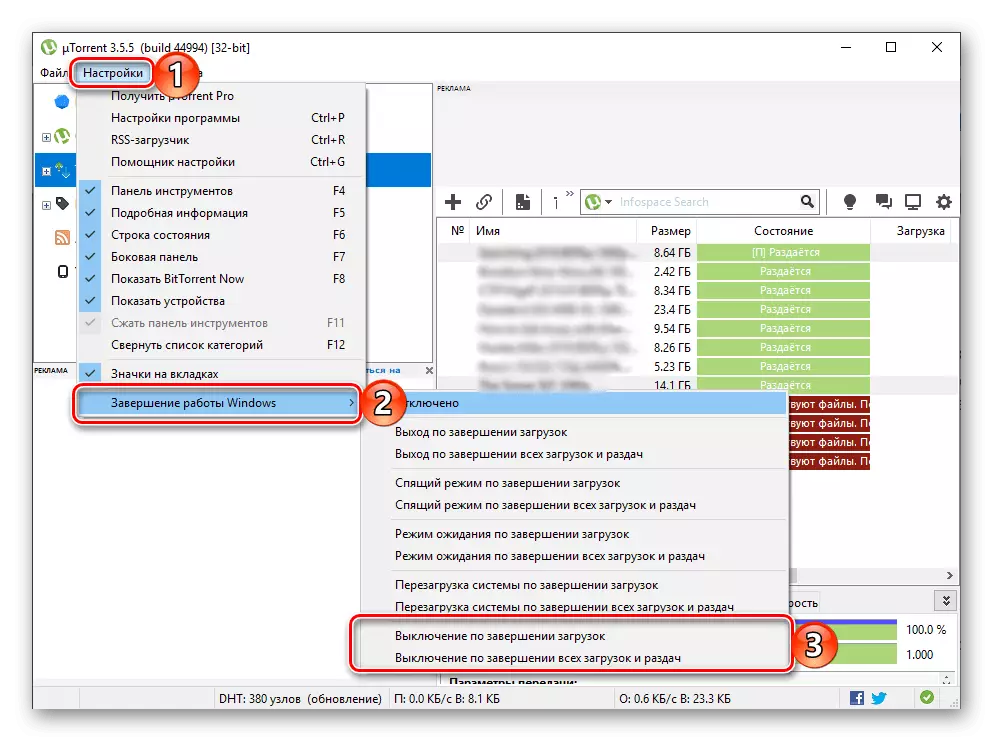
Metoda 2: Standardní nástroje
Pokud nechcete stáhnout a nainstalovat program z vývojářů třetích stran v počítači, můžete jej vypnout časovačem a pomocí vestavěných nástrojů Windows 10 a najednou několika způsoby. Hlavní věc je zapamatovat následující příkaz:
vypnutí -S -t 2517
Číslo uvedené v něm je počet sekund, po kterém je počítač zobrazen. Je v nich, že budete muset překládat hodiny a minuty. Maximální podporovaná hodnota je 315360000. A to jsou až deset let. Stejný příkaz lze použít na třech místech, nebo spíše ve třech složkách operačního systému.
- Okno "Run" (nazývá klávesy "Win + R");
- Hledat řetězec ("Win + S" nebo tlačítko na hlavním panelu);
- "Příkazový řádek" ("win + x" s následujícím výběrem odpovídající položky v místní nabídce).
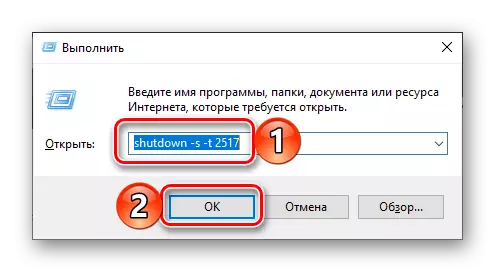
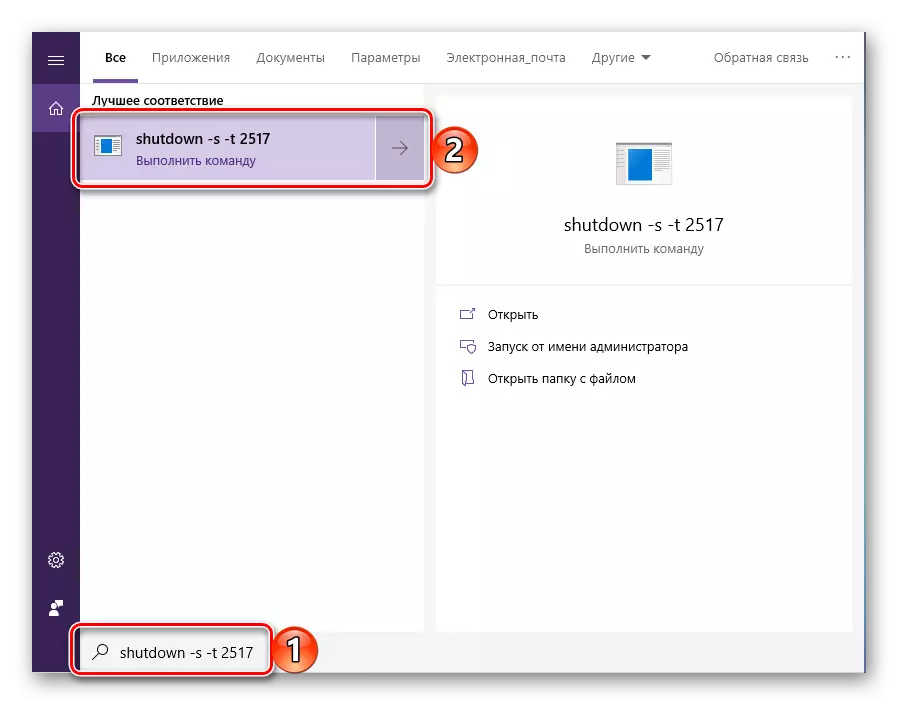
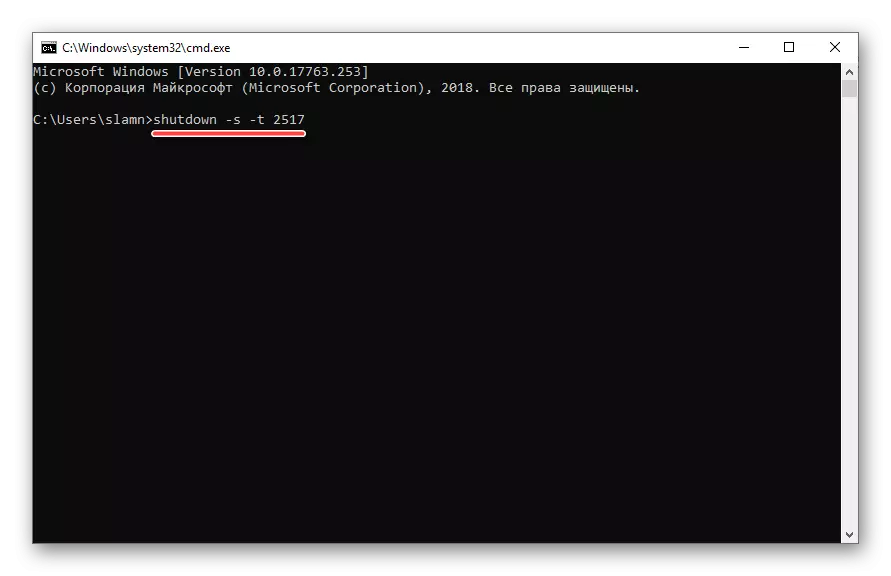
Viz také: Jak spustit "příkazový řádek" v systému Windows 10
V prvním a třetím případě, po zadání příkazu klepněte na tlačítko "Enter", ve druhé - vyberte jej ve výsledcích vyhledávání stisknutím levého tlačítka myši, to znamená, stačí spustit. Ihned po jeho provedení se objeví okno, ve kterém zůstane čas před vypnutím a v srozumitelnějších hodinách a minutách.

Vzhledem k tomu, některé programy, práce v pozadí, může počítač vypnout, měli byste doplnit tento příkaz na jiný parametr - -f (označený prostorem po sekundách). Pokud se používá, operace systému bude dokončena násilně.
vypnutí -s -t 2517 -f
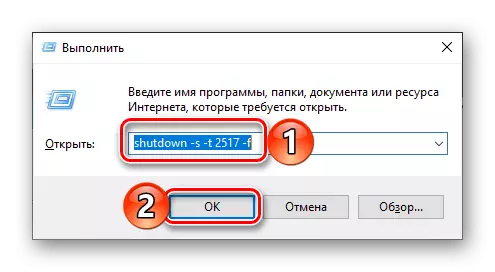
Pokud změníte názor, chcete-li počítač vypnout, jednoduše zadejte a postupujte podle pokynů:
Vypnutí -a.

Přečtěte si také: Vypněte počítač časovače
Závěr
Dívali jsme se na několik jednoduchých možností pro vypnutí počítačů s Windows 10 časovačem. Pokud pro vás nestačí, doporučujeme vám seznámit s našimi dalšími materiály na toto téma, odkazy, na které jsou výše.
